Cách Up Rom gốc cho điện thoại Samsung
Mục lục nội dung
Cách cài rom cho điện thoại Samsung vô cùng đơn giản với cung cụ Odin, bạn sẽ không gặp bất cứ khó khăn nào trong quá trình up sau khi đọc bài hướng dẫn sau của mình.
Hướng tìm và tải rom gốc điện thoại Samsung
Các bước chuẩn bị:
+ Tải về và cài đặt bộ Visual C++: (Bắt buộc phải cài đặt để tool có thể chạy được)
+ Tải và cài đặt .NET Framework 3.5 TẠI ĐÂY.
Cách tìm và tải rom điện thoại Samsung
Bước 1. Tải về và cài đặt ứng dụng Samfirm.
Chúng tôi có tất cả các phiên bản (từ cũ nhất đến mới nhất) của công cụ SamFirm được liệt kê bên dưới. Chúng tôi khuyên bạn nên tải xuống Samfirm v0.3.6 hoặc 0.3.7.
Bước 2. Mở ứng dụng SamFirm lên và bạn hãy tích vào mục Auto trên tool để tiến hành tìm rom tự động.

Bước 3. Tiến hành nhập tên mã Model và mã Region điện thoại của bạn vào và nhấn Check Update. Như hình mình họa bên dưới mình sẽ lấy ví dụ là điện thoại Samsung Galaxy Note 5 sẽ có mã lần lượt là:
- Model: SM-N920C (Đây là mã máy của thị trường Việt Nam)
- Region: XXV (Đây là mã quốc gia Việt Nam)
Lưu ý: Nếu bạn không biết điện thoại Samsung của mình Model và Region là gì thì tải và cài đặt ứng dụng Phone INFO ★Samsung★ để check:

Bước 4. Sau khi nhấn Check Update, tool sẽ tự động tìm và get link tải rom phiên bản mới nhất trên điện thoại của bạn. Hãy nhấn Download để tool tiến hành tải rom về.

Bước 5. Tốc độ tải rất nhanh, bạn chỉ cần chờ tool tải xong là đã có firmware phiên bản Android mới nhất cho điện thoại của mình rồi.

Cách up rom gốc điện thoại Samsung, up stock rom Samsung bằng Odin
Chuẩn bị: Tải về và cài đặt driver Samsung để tránh gặp lỗi trong quá trình up rom gốc điện thoại Samsung.
- Tải Drive điện thoại Samsung tại đây
- Link download Odin từ trang chủ tại đây
- Download Odin phiên bản mới nhất 3.14.1 tại đây
Các bước chuẩn bị: Để tránh gặp lỗi trong quá trình up rom điện thoại Samsung bạn cần làm những việc sau:
- Bật tùy chọn nhà phát triển, developer options trên Android
- Bật nguồn không xác định trên điện thoại Android
Cách up rom stock samsung galaxy
Bước 1. Đưa máy về chế độ Download Mode bằng cách:
- Tắt nguồn máy.
- Nhấn cùng lúc Nguồn + Home + Giảm âm lượng.
Chú ý: Với điện thoại Samsung S8/S8+ bạn giữ phím trợ lý ảo Bixby + phím Giảm Âm lượng đồng thời nhấn phím Nguồn.
Sau khi hiện ra như hình dưới đây bạn nhấn Tăng âm lượng để xác nhận vào Download Mode.

Bước 2. Nếu thành công thì sẽ như hình dưới đây. Lúc này hãy cắm kết nối điện thoại với máy tính của bạn.

Bước 3. Giải nén Odin đã tải ở trên và hãy tích chọn và nhấn vào AP trên giao diện chính của Odin.

Bước 4. Lúc này bạn hãy tìm đến đường dẫn nơi chứa file rom gốc stock điện thoại của bạn đã tải về. (định dạng sẽ là .tar hoặc .md5). Sau khi chọn xong bạn hãy nhấn Start trên giao diện của phần mềm Odin để quá trình cài đặt rom bắt đầu.

Nếu điện thoại của bạn kết nối thành công với máy tính thì cổng ID:COM sẽ báo màu xanh dương như hình dưới đây.

Bước 6. Quá trình tool flash rom bắt đầu, bạn hãy kiên nhân chờ đợi tool xử lý tự động xong nhé.

Bước 7. Sau khi tool chạy xong máy sẽ tự động khởi động lại như hình dưới.

Hãy kiên nhẫn chờ đợi cho máy khởi động và cài đặt những ứng dụng cần thiết.

Sau khi máy đã vào màn hình home chính và tool báo Pass! như hình dưới là bạn đã up rom gốc điện thoại Samsung thành công!

Trên đây là bài hướng dẫn up rom gốc điện thoại Samsung chi tiết bằng công cụ Odin mà mình muốn giới thiệu tới các bạn. Với cách up stock rom điện thoại Samsung này mỗi khi thiết bị của bạn bị lỗi hay chậm lag sau một qua trình dài sử dụng. Bạn có thể sử dụng cách up rom gốc này cho điện thoại Samsung của bạn là sẽ khắc phục được hết những lỗi trên. Chúc bạn thành công!



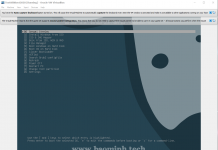

![[Ghost ISO] Windows 10 Pro v2004 (32/64bit) AIO 2 in 1 Full Software và No Software](https://baominh.tech/wp-content/uploads/2020/09/Windows-10-x64-No-Soft-2020-09-25-22-21-57-100x70.jpg)




